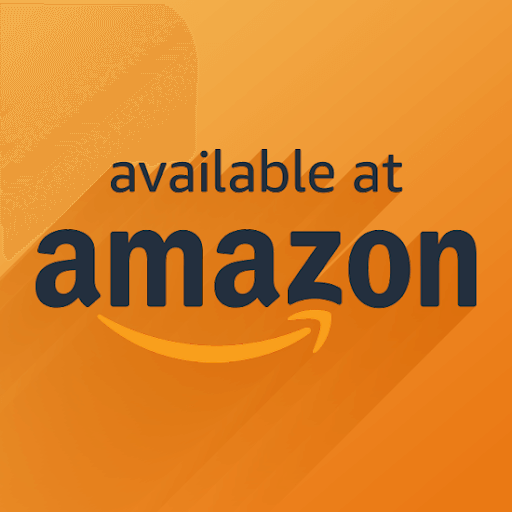Dacă întâmpinați „Eroarea WslRegisterDistribution eșuată” în Windows 10 cu cod 0x80070032 atunci când faceți upgrade de la o versiune de WSL la următoarea, nu sunteți singuri.
Aceasta este o eroare pe care diferiți utilizatori, în special dezvoltatori, au raportat că o întâmpină.
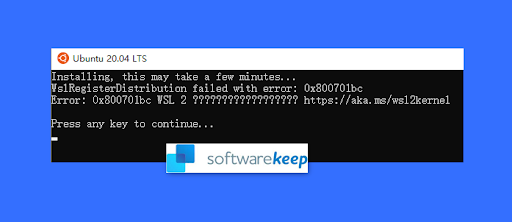
Dezvoltatorii folosesc subsistemul Windows pentru Linux sau WSL pentru munca lor. Dar uneori, WSL provoacă probleme pe Windows 10. Cea mai frecventă problemă este „WslRegisterDistribution Failed with Error: 0x80370114”.
Deci, în această postare, veți învăța cum să remediați eroarea 0x80070032 în Windows 10 si scapa de problema. Remedierile pe care le-am furnizat aici sunt directe și ușor de urmărit.
Să începem!
Ce este WslRegisterDistribution eșuat cu eroarea: 0x80070032?
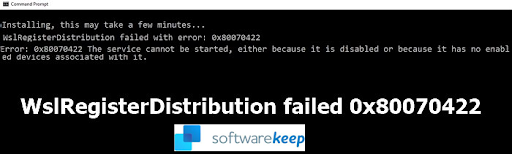
WSL înseamnă Windows Subsystem for Linux pentru Windows 10. Le permite dezvoltatorilor să ruleze o platformă Linux pe un dispozitiv Windows. Aceasta înseamnă că este un instrument excelent pentru dezvoltatori în activitatea lor zilnică de dezvoltatori. Cum?
Dezvoltatorii folosesc WSL pentru a-și selecta distribuțiile Linux preferate din Microsoft Store. De asemenea, le permite să execute unele comenzi și instrumente din linia de comandă, inclusiv grep, sed și awk.
În plus, dezvoltatorii folosesc și instrumentul WSL pentru a rula aplicații Linux pe Windows (Windows 10) și pentru a rula scripturi shell Bash în programele de linie de comandă.
Cu toate acestea, uneori, pornirea liniei de comandă a WslRegisterDistribution aruncă o eroare eșuată cu codul 0x80070032. Acest lucru indică faptul că WSL nu s-a putut lansa.
Mesajul complet de eroare poate apărea după cum urmează:
Instalarea, aceasta poate dura câteva minute...
WslRegisterDistribution a eșuat cu eroarea: 0x80070032
Eroare: 0x80070032 Solicitarea nu este acceptată.
Apăsați orice tastă pentru a continua…
Deși eroarea poate părea că Windows are o problemă la instalarea WSL, ar putea fi un fals pozitiv. Unii utilizatori au instalat WSL, dar încă s-au confruntat cu problema.
Citit: Cum să remediați eroarea „API-Ms-Win-Crt-Runtime-l1-1-0.dll lipsește” în Windows
Ce cauzează eroarea 0x80070032 în Windows 10?
WslRegisterDistribution a eșuat cu eroare: 0x80370114 apare în mare parte atunci când serviciul Hyper-V este blocat. Acest lucru se întâmplă în timpul instalării unei distribuții Linux folosind WSL.
Vine cu mesajul de eroare, „Eroare: 0x80370114 Operația nu a putut fi pornită deoarece o caracteristică necesară nu este instalată.”
De asemenea, codul de eroare WslRegisterDistribution eșuat 0x80070032 apare în principal deoarece platforma mașinii virtuale este probabil dezactivată. De exemplu, se va întâmpla dacă subsistemul Linux este dezactivat. Uneori, problema poate fi, de asemenea, malware care se află în computerul dvs. și care cauzează probleme de funcționare ale computerului.
cum se face ca bara de activități să dispară Windows 10
Există, de asemenea, cazuri în care apare eroarea: 0x80370114, deoarece caracteristica sa esențială de suport Windows 10 este absentă.
În cele mai multe cazuri, veți vedea această eroare când faceți upgrade la sau reinstalați cea mai recentă versiune de WSL.
Deoarece eroarea vă împiedică să utilizați linia de comandă bazată pe WSL, trebuie să o remediați imediat.
Cum să remediați WslregisterDistribution a eșuat cu eroarea 0x80070032
Dacă primiți WslRegisterDistribution a eșuat cu eroare: 0x800701bc, atunci este o problemă de Kernel care poate fi rezolvată destul de repede. Asigurați-vă că aveți un cont de administrator care are suficiente privilegii pentru a actualiza Kernel-ul Linux.
Următoarele soluții vă pot ajuta să rezolvați și să remediați eroarea eșuată WslregisterDistribution cu codul 0x80070032 în Windows 10:
1] Scanați-vă computerul de malware
Dacă întâmpinați codul de eroare WslregisterDistribution 0x80070032, primul punct de acțiune ar trebui să fie scanarea computerului cu antimalware de calitate.
Puteți începe scanarea programelor malware utilizând Windows Defender încorporat. Utilizați următorii pași:
- Apăsați tasta Win + I pentru a deschide setările.
- Faceți clic pe piesa „Actualizare și securitate”.
- În panoul din stânga, faceți clic pe „Securitate Windows”.
- Acum, faceți clic pe „Protecție împotriva virușilor și amenințărilor” din lista de opțiuni.
- Găsiți și faceți clic pe linkul de opțiuni „Scanare”.
- Selectați opțiunea „Scanare completă” și apoi faceți clic pe „Scanați acum”.
- Permiteți scanarea să ruleze până la finalizare. Trebuie să aveți răbdare, deoarece acest proces poate dura ceva timp.
Dacă Windows Defender nu dă rezultate pozitive, puteți utiliza a antivirus de la terți de calitate serviciul la alegere.
2] Activați WSL
Puteți activa subsistemul Windows pentru Linux folosind două metode:
- Activați WSL utilizând funcțiile Activați sau dezactivați Windows.
- Activați WSL folosind Windows PowerShell.
Pentru a activa WSL folosind Activați sau dezactivați funcțiile Windows, urmați pașii următori:
- Apăsați tasta Windows.
- Tastați „Activați sau dezactivați funcțiile Windows”.
- Acum faceți clic pe aplicație pentru a o deschide.
- În ferestrele „Funcții Windows”, găsiți „Subsistem Windows pentru Linux” și bifați caseta de lângă acesta pentru a-l activa.
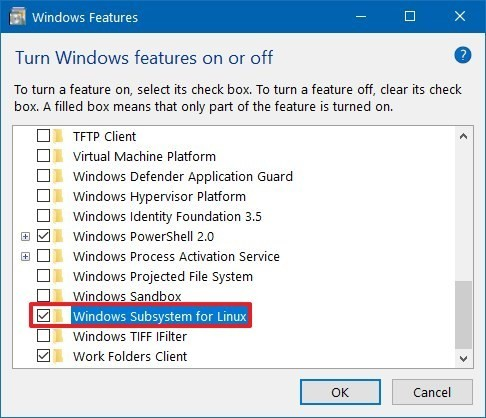
- Faceți clic pe Ok.
- Acesta va căuta și instala automat unele fișiere de sistem necesare, apoi vă va cere să reporniți computerul.
- Reporniți computerul, apoi verificați dacă distribuția dvs. Linux funcționează fără probleme.
Urmați pașii de mai jos pentru a activa WSL utilizând Windows PowerShell:
- Apăsați tasta Win + X pentru a deschide Meniul rapid Windows.
- În lista de articole, faceți clic pe „PowerShell (Admin)”.
- Faceți clic pe „Da” este solicitat cu un „Control cont de utilizator” (UAC).
- Acum copiați și lipiți această comandă, apoi apăsați Enter: Enable-WindowsOptionalFeature -Online -FeatureName Microsoft-Windows-Subsystem-Linux
- Aceasta va începe automat căutarea și instalarea unor fișiere Windows Subsistem necesare pentru Linux pentru a activa funcția.
- Dacă vi se solicită, tastați „Y” pentru a reporni computerul.
Acest proces va instala toate fișierele de sistem necesare (dacă sunt găsite), iar distribuția dvs. Linux ar trebui să funcționeze acum fără probleme.
3] Instalați mașina virtuală
Deoarece mașina virtuală este acum o necesitate pentru versiunea WSL, este important să o instalați folosind Funcțiile Windows dacă computerul dvs. o acceptă. Folosește pașii de zgomot:
- Apăsați butonul Start din Windows.
- Tastați „Turn Windows Features”.
- Faceți clic pe aplicația „Activați sau dezactivați funcțiile Windows” pentru a o deschide.
- Acum, găsiți „Platforma de mașină virtuală” și bifați caseta de lângă ea. Acest lucru o va permite.
- Faceți clic pe Ok.
Odată ce această caracteristică este instalată, puteți încerca să actualizați sau să reinstalați aplicația WSL și acum ar trebui să funcționeze fără probleme.
4] Remediați problema cu permisiunea fișierului
Uneori, poate fi necesar să vă preluați proprietarul folderului Distro, să-l ștergeți și apoi să îl instalați din nou pentru a rezolva problema WslRegisterDistribution cu codul 0x80070032. Deși rară, această soluție a funcționat pentru unii utilizatori.
Utilizați acești pași pentru a remedia problema cu permisiunea fișierului:
- Apăsați tasta Win + R pentru a deschide caseta de dialog „Run”.
- Tastați această comandă „%localappdata%\Packages\”, apoi apăsați Enter.
- Găsiți numele folderului Distro în lista de foldere.
- Când găsiți folderul distro, faceți clic dreapta pe el și selectați Proprietăți.
- Acum, treceți la „Fila Securitate”.
- Faceți clic pe butonul „Avansat”.
- Verificați pentru a vă asigura că contul dvs. se află printre conturile de pe listă.
După ce ați terminat cu procesul, ștergeți folderul și reinstalați Distro, apoi verificați dacă procesul de instalare decurge fără probleme.
5] Reporniți serviciul LxssManager
LxssManager sau serviciul de ciclu de viață al instanței Linux funcționează în fundal pentru a controla operațiunile de distribuție. Uneori, puteți întâlni eroarea 0x80070032 dacă serviciul LxssManager nu pornește sau este blocat în funcțiune. Repornirea acestui serviciu poate elimina eroarea operațiunilor și poate rezolva problema. Iată cum:
- Apăsați tasta Win + tastele R pentru a deschide caseta de comandă „Run”.
- Tastați „Services.msc” și apăsați Enter.
- În lista de servicii, găsiți „LxssManager”.
- Faceți clic dreapta pe el, apoi faceți clic pe „oprire”.
- Așteptați un moment (două minute), apoi faceți clic dreapta pe el din nou și faceți clic pe Start.
- Acum, relansați WSL și verificați dacă nu există eroarea 0x80070032.
6] Lansați WSL din Microsoft Store
Uneori, distribuția Linux pe care ați instalat-o poate avea o eroare, ceea ce duce la o eroare la lansarea instrumentului WSL. Puteți șterge cu ușurință acest lucru prin relansarea aplicației WSL direct din interfața Microsoft Store.
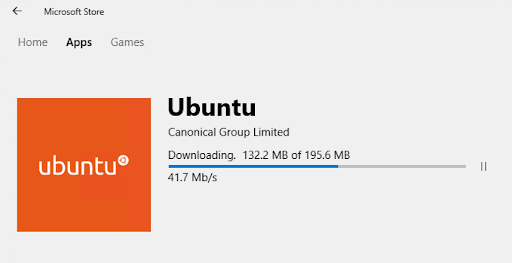
Urmați pașii de mai jos:
- Accesați bara de activități și faceți clic pe Căutare Windows.
- Aici, tastați Microsoft Store și apăsați butonul Enter.
- Faceți clic pe aplicația Microsoft Store.
- În colțul din dreapta sus al ferestrei, faceți clic pe meniul cu trei puncte.
- Selectați Biblioteca mea.
- Navigați în panoul din stânga ferestrei și faceți clic pe Instalat.
- Apoi, reveniți la panoul din dreapta și alegeți aplicația Linux Distribution.
- Faceți clic pe butonul Lansare și vedeți dacă problema este rezolvată.
Cuvântul final
Asta este: Sperăm că ați reușit să remediați eroarea eșuată WslRegisterDistribution 0x80070032 în Windows 10 folosind aceste metode.
Acum, am dori să vi-l îndreptăm.
Distribuiți acest articol prietenilor, colegilor sau familiei dvs. Ajută-ne să-i ajutăm.
De asemenea, abonați-vă la buletinul nostru informativ pentru a primi promoții, oferte și reduceri de la noi chiar în căsuța dvs. de e-mail. Abonează-te cu adresa ta de e-mail de mai jos.
Citește și
> Cum să remediați numele de utilizator duplicat la ecranul de conectare sau de conectare în Windows 10
> Cum să remediați imposibilitatea de a descărca atașamente din aplicația web Outlook
> Remediați eroarea „Punctul de intrare în procedură nu a putut fi localizat” în Windows 10